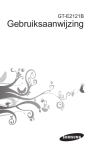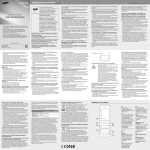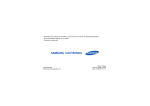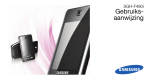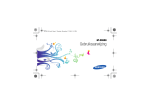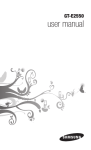Download Samsung E2550 User Manual
Transcript
GT-E2550 Gebruiksaanwijzing Over deze gebruiksaanwijzing Deze gebruiksaanwijzing is speciaal ontworpen om de functies van uw mobiele telefoon te leren kennen. Om de telefoon snel in gebruik te nemen, gaat u naar "Uw mobiele telefoon," "De telefoon installeren en gereedmaken," en "Basisfuncties gebruiken". Symbolen die in deze gebruiksaanwijzing worden gebruikt Opmerking—opmerkingen, gebruikstips of aanvullende informatie → Gevolgd door—de volgorde van de opties of menu's die u moet selecteren om een stap uit te voeren, bijvoorbeeld: druk op Berichten → Nieuw bericht maken (hiermee wordt aangegeven dat u op Berichten moet drukken, gevolgd door Nieuw bericht maken) [ ] Rechte haken—telefoontoetsen, bijvoorbeeld: ] (staat voor de toets voor aan/uit/beëindigen) [ < > Punthaken—functietoetsen die verschillende functies uitvoeren in verschillende schermen, bijvoorbeeld: <OK> (de functietoets OK) ► 2 Raadpleeg—pagina's met verwante informatie, bijvoorbeeld: ► pag.12 (betekent "zie pagina 12") Copyrightgegevens De rechten op alle technologieën en producten die dit apparaat bevat zijn het eigendom van de betreffende eigenaren: • Bluetooth® is wereldwijd een gedeponeerd handelsmerk van Bluetooth SIG, Inc. Bluetooth QD ID: B016550. • Java™ is een handelsmerk van Sun Microsystems, Inc. 3 Inhoud Uw mobiele telefoon......................................................... 6 Onderdelen van de telefoon............................................... 6 Symbolen............................................................................ 8 De telefoon installeren en gereedmaken....................... 9 De SIM-kaart en de batterij plaatsen.................................. 9 De batterij opladen............................................................ 10 Een geheugenkaart plaatsen (optioneel)......................... 11 Basisfuncties gebruiken................................................ 12 De telefoon in- of uitschakelen......................................... 12 Menu’s openen.................................................................. 12 De instellingen van de telefoon wijzigen........................... 13 De functies voor het bellen gebruiken.............................. 14 Berichten verzenden en bekijken..................................... 16 Tekst invoeren................................................................... 17 Contactpersonen toevoegen en zoeken........................... 18 De camerafuncties gebruiken........................................... 19 Naar muziek luisteren....................................................... 20 Surfen op internet............................................................. 22 Geavanceerde functies gebruiken................................ 23 Geavanceerde belfuncties gebruiken............................... 23 Geavanceerde telefoonlijstfuncties gebruiken.................. 27 Geavanceerde berichtfuncties gebruiken......................... 28 Geavanceerde camerafuncties gebruiken........................ 28 Geavanceerde muziekfuncties gebruiken........................ 31 4 Hulpprogramma’s en toepassingen gebruiken........... 34 De draadloze Bluetooth-voorziening gebruiken............... 34 Een SOS-bericht activeren en verzenden........................ 36 De functie Mobiel opsporen inschakelen.......................... 37 Nepoproepen maken........................................................ 38 Spraakmemo’s opnemen en afspelen.............................. 38 Java-games en -toepassingen gebruiken........................ 39 Een wereldklok instellen................................................... 39 Alarm instellen en gebruiken............................................ 39 De calculator gebruiken.................................................... 40 Munt- en maateenheden omrekenen............................... 40 Een afteltimer instellen...................................................... 41 De stopwatch gebruiken................................................... 41 Een notitie maken............................................................. 41 Uw agenda beheren.......................................................... 42 SIM-budget gebruiken....................................................... 42 Problemen oplossen...................................................... 43 Informatie over veiligheid en gebruik........................... 48 5 Uw mobiele telefoon In dit gedeelte leert u de indeling van uw mobiele telefoon kennen, evenals de toetsen en de symbolen. Onderdelen van de telefoon 1 4 2 5 6 3 7 8 6 1 4-wegnavigatietoets In de standby-stand: programmeerbare menu’s openen; een nepoproep maken (omlaag); in de menustand: door de menuopties bladeren De vooraf gedefinieerde menu’s kunnen verschillen afhankelijk van uw serviceprovider ► “Nepoproepen maken” 2 Beltoets Bellen of een oproep aannemen; in de standby-stand: recente uitgaande, gemiste en ontvangen oproepen ophalen; een SOSbericht verzenden ► “Een SOS-bericht activeren en verzenden” 3 Voicemailservicetoets In de standby-stand: voicemails openen (ingedrukt houden) 4 Functietoetsen De bewerkingen uitvoeren die onder aan het beeldscherm worden weergegeven 5 Bevestigingstoets In de standby-stand: menustand activeren; de webbrowser starten; (ingedrukt houden) in de menustand: de gemarkeerde menuoptie selecteren of uw invoer bevestigen Afhankelijk van uw serviceprovider of regio kan de werking van deze toets verschillen. 6 Toets voor aan/uit/beëindigen De telefoon in- of uitschakelen (ingedrukt houden); een oproep beëindigen; in de menustand: invoer annuleren en terugkeren naar de standby-stand 7 Alfanumerieke toetsen 8 Toets voor het stille profiel In de standby-stand: het profiel Stil in- of uitschakelen (ingedrukt houden) 7 Symbolen Boven aan het scherm worden de volgende statusindicatoren weergegeven: Pictogram Betekenis Signaalsterkte Gesprek gaande Doorschakelen van oproepen actief Functie voor SOS-berichten actief GPRS-netwerkverbinding Roaming (buiten het gebruikelijke gebied) Verbinden met een beveiligde webpagina FM-radio aan Bluetooth ingeschakeld Alarm ingeschakeld Geheugenkaart geplaatst Nieuw SMS-bericht Nieuw MMS-bericht Nieuw voicemailbericht Normaal profiel actief Stil profiel actief Batterijlading 8 De telefoon installeren en gereedmaken Installeer allereerst de mobiele telefoon en stel deze in. De SIM-kaart en de batterij plaatsen 1. Verwijder de achterklep en plaats de SIM-kaart. Achterklep SIM-kaart 2. Plaats de batterij en plaats de achterklep weer terug. Batterij 9 De batterij opladen 1. Steek het smalle uiteinde van de meegeleverde reisadapter in de multifunctionele aansluiting. 2. Steek de stekker van de reisadapter in een stopcontact. 3. Als de batterij is opgeladen, verwijdert u de adapter. Ontkoppel altijd de adapter van de telefoon voordat u de batterij verwijdert. Als u eerst de batterij verwijdert, kan de telefoon beschadigd raken. 10 Een geheugenkaart plaatsen (optioneel) U kunt microSD™- of microSDHC™-geheugenkaarten van maximaal 8 GB in de telefoon plaatsen (afhankelijk van het type kaart en de kaartfabrikant). • Als u de geheugenkaart op een pc formatteert, kan de kaart incompatibel worden met uw telefoon. Formatteer de geheugenkaart alleen in de telefoon. • Veel schrijven en verwijderen verkort de levensduur van de geheugenkaart. 1. Verwijder de achterklep. 2. Plaats een geheugenkaart met de goudkleurige contactpunten naar beneden gericht. 3. Plaats de achterklep terug. 11 Basisfuncties gebruiken Leer de belangrijkste functies van de telefoon kennen en leer basishandelingen uitvoeren. De telefoon in- of uitschakelen De telefoon inschakelen: 1. Houd [ ] ingedrukt. 2. Geef uw pincode in en druk op <OK> (indien nodig). Herhaal stap 1 om de telefoon uit te schakelen. Menu’s openen U kunt de menu’s van de telefoon als volgt openen: 1. Druk in de standby-stand op <Menu> om naar de menustand te gaan. Afhankelijk van uw regio of uw serviceprovider moet u voor de menustand mogelijk op de bevestigingstoets drukken. 2. Gebruik de navigatietoets om naar een menu of optie te gaan. 3. Druk op <Kies>, <Opslaan> of op de bevestigingstoets om de gemarkeerde optie te bevestigen. 12 4. Druk op <Terug> om een niveau omhoog te gaan; ] om terug te gaan naar de standbydruk op [ stand. • Wanneer u een menu wilt openen waarvoor PINcode 2 vereist is, dient u de PIN-code 2 in te geven die met de SIM-kaart is meegeleverd. Raadpleeg uw provider voor meer informatie. • Samsung is niet verantwoordelijk voor verlies van wachtwoorden of privégegevens of schade die door illegale software wordt veroorzaakt. De instellingen van de telefoon wijzigen Het geluidsprofiel instellen Naar een geluidsprofiel overschakelen: 1. Selecteer in de menustand Instellingen → Profielen. 2. Selecteer het gewenste profiel. Een geluidsprofiel wijzigen: 1. Selecteer in de menustand Instellingen → Profielen. 2. Blader naar een gebruikersprofiel en druk op <Opties> → Wijzigen. 3. Pas de geluidsinstellingen naar wens aan. 13 Sneltoetsen voor menu’s instellen 1. Selecteer in de menustand Instellingen → Telefoon → Sneltoetsen. 2. Selecteer de toets die u als sneltoets wilt gebruiken. 3. Selecteer het menu dat u aan de sneltoets wilt toewijzen. De functies voor het bellen gebruiken Bellen 1. Geef in de standby-stand het netnummer en abonneenummer in. 2. Druk op [ ] om het nummer te bellen. 3. Druk op [ ] om het gesprek te beëindigen. Een oproep aannemen 1. Druk op [ 2. Druk op [ ] wanneer er een oproep binnenkomt. ] om het gesprek te beëindigen. Het spraakvolume aanpassen tijdens een gesprek Druk op de navigatieknop omhoog of omlaag om het volume van het luistergedeelte tijdens een gesprek aan te passen. 14 De luidsprekerfunctie gebruiken 1. Druk op de bevestigingstoets om tijdens een gesprek de luidsprekerfunctie te activeren. 2. Druk nogmaals op de bevestigingstoets om weer over te schakelen naar het luistergedeelte. In rumoerige omgevingen kan het lastig zijn om de luidsprekerfunctie te gebruiken. Gebruik dan voor betere geluidsprestaties de normale telefoonstand. De headset gebruiken Wanneer u de meegeleverde headset op de multifunctionele aansluiting aansluit, kunt u bellen en oproepen aannemen: • Het laatstgekozen nummer herhalen, houd de headsetknop ingedrukt. • Voor het aannemen van een gesprek drukt u ook op de headsetknop. • Als u een oproep wilt beëindigen, houdt u de knop op de headset ingedrukt. 15 Berichten verzenden en bekijken Een SMS- of MMS-bericht verzenden 1. Selecteer in de menustand Berichten → Nieuw bericht maken. 2. Geef het nummer van een ontvanger in en blader omlaag. 3. Geef de berichttekst in. ► pag. 17 Ga voor het verzenden van een SMS direct naar stap 5. Ga voor het bijvoegen van multimedia door met stap 4. 4. Druk op <Opties> → Multimedia toevoegen en voeg een item toe. 5. Druk op de bevestigingstoets om het bericht te verzenden. SMS- of MMS-berichten bekijken 1. Selecteer in de menustand Berichten → Postvak IN. 2. Selecteer een SMS- of MMS-bericht. 16 Tekst invoeren De tekstinvoerstand wijzigen • Houd [ ] ingedrukt om te wisselen tussen de T9- en de ABC-stand. • Druk op [ ] om te wisselen tussen hoofdletters en kleine letters of om naar de cijferstand te gaan. • Druk op [ ] om naar de symboolstand te gaan. • Houd [ ] ingedrukt om een invoerstand te selecteren of de invoertaal te wijzigen. T9-stand 1. Druk op eenmaal op de toepasselijke alfanumerieke toetsen om een heel woord in te geven. 2. Als het woord juist wordt weergegeven, drukt u op [0] om een spatie in te voegen. Als niet het juiste woord wordt weergegeven, drukt u op de boven- of onderkant van de navigatieknop om een alternatief woord te selecteren. ABC-stand Druk op de toepasselijke alfanumerieke toets totdat het gewenste teken op het scherm wordt weergegeven. Cijferstand Druk op de gewenste alfanumerieke toets om een cijfer in te geven. 17 Symboolstand Druk op de gewenste alfanumerieke toets om een symbool in te geven. • Druk op de navigatietoets om de cursor te verplaatsen. • Druk op <Wissen> om tekens één voor één te verwijderen. Houd <Wissen> ingedrukt om meerdere tekens snel te verwijderen. • Druk op [0] om een spatie tussen twee tekens in te voegen. • Druk op [1] om leestekens in te geven. Contactpersonen toevoegen en zoeken De geheugenlocatie waar nieuwe contactpersonen worden opgeslagen is mogelijk vooraf ingesteld. Dit is afhankelijk van uw provider. Als u de geheugenlocatie wilt wijzigen, selecteert u vanuit de menustand Contacten → Beheer → Opslaglocatie → een geheugenlocatie. Een nieuwe contactpersoon toevoegen 1. Geef in de standby-stand een telefoonnummer in en druk op <Opties> → Contact toevoegen. 2. Selecteer een geheugenlocatie (indien nodig). 3. Selecteer een type nummer (indien nodig). 4. Geef de contactgegevens in. 5. Druk op de bevestigingstoets om de contactpersoon toe te voegen aan het geheugen. 18 Een contactpersoon zoeken 1. Selecteer in de menustand Contacten → Lijst met contacten. 2. Geef de eerste letters in van de naam die u zoekt. 3. Selecteer de naam van het contact in de contactenlijst. De camerafuncties gebruiken Foto’s maken 1. Selecteer in de menustand Camera om de camera in te schakelen. 2. Richt de lens op het onderwerp en pas de compositie naar wens aan. 3. Druk op de bevestigingstoets om een foto te maken. De foto wordt automatisch opgeslagen. 4. Druk op <Terug> om nog een foto te maken (stap 2). Foto’s bekijken Selecteer in de menustand Mijn bestanden → Afbeeldingen → een fotobestand. 19 Video’s maken 1. Selecteer in de menustand Camera om de camera in te schakelen. 2. Druk op <Opties> → Camcorder om naar de opnamestand te gaan. 3. Richt de lens op het onderwerp en pas de compositie naar wens aan. 4. Druk op de bevestigingstoets om de opname te starten. 5. Druk op de bevestigingstoets of op <Stop> om het opnemen te stoppen. De video-opname wordt automatisch opgeslagen. Video’s bekijken Selecteer in de menustand Mijn bestanden → Video’s → een videobestand. Naar muziek luisteren Naar de FM-radio luisteren 1. Sluit de meegeleverde headset op de telefoon aan. 2. Selecteer in de menustand Extra’s → FM-radio. 3. Druk op de bevestigingstoets om de FM-radio te starten. 4. Druk op <Ja> om het automatische afstemmen te starten. De radio zoekt zenders en de beschikbare stations worden in het toestel opgeslagen. 20 De eerste keer dat u de FM-radio inschakelt, wordt u gevraagd om automatisch naar stations te zoeken. 5. U bedient de FM-radio met de volgende toetsen: Toets Functie Bevestigen De FM-radio in- of uitschakelen Navigeren Links/Rechts: De frequentie met 0,1 MHz aanpassen. Zoeken naar een beschikbaar radiostation (ingedrukt houden) Omhoog/Omlaag: Het volume aanpassen Naar muziekbestanden luisteren Breng eerst op een van de volgende manieren bestanden naar de telefoon of de geheugenkaart over: • Draadloos downloaden van internet. ► pag. 22 • Downloaden vanaf een computer met het optionele Samsung PC Studio. ► pag. 31 • Ontvangen via Bluetooth. ► pag. 34 • Kopiëren naar een geheugenkaart. ► pag. 31 Ga als volgt te werk nadat er muziekbestanden naar de telefoon of geheugenkaart zijn overgebracht: 1. Selecteer in de menustand Muziek. 2. Selecteer een muziekcategorie → een muziekbestand. 21 3. Regel het afspelen met de volgende toetsen: Toets Functie Bevestigen Het afspelen onderbreken of hervatten Navigeren • Links: Afspelen opnieuw starten; achteruit springen (binnen 3 seconden indrukken); achteruit spoelen binnen een bestand (ingedrukt houden) • Rechts: Vooruit springen; vooruit spoelen binnen een bestand (ingedrukt houden) • Omhoog/Omlaag: Het volume aanpassen Surfen op internet Webpagina’s bekijken 1. Selecteer in de menustand Internet → Startpagina om naar de startpagina van uw serviceprovider te gaan. 2. Navigeer door webpagina’s met de volgende toetsen: 22 Toets Functie Navigeren Naar boven of beneden gaan op een webpagina Bevestigen Een item selecteren <Terug> Teruggaan naar de vorige pagina <Opties> Een lijst met browseropties openen Webpagina’s als favoriet opslaan 1. Selecteer in de menustand Internet → Favorieten. 2. Druk op <Nieuw>. 3. Geef een paginatitel en een internetadres (URL) in en druk op de bevestigingstoets. Geavanceerde functies gebruiken Leer de extra functies van de telefoon kennen en leer geavanceerde handelingen uitvoeren. Geavanceerde belfuncties gebruiken Gemiste oproepen weergeven en de bijbehorende nummers terugbellen Oproepen die u hebt gemist, worden op het scherm van de telefoon weergegeven. Het nummer van een gemiste oproep bellen: 1. Druk op <Tonen>. 2. Blader naar de gemiste oproep waarvan u het nummer wilt bellen. 3. Druk op [ ] om te bellen. 23 Een recent gekozen nummer opnieuw bellen 1. Druk in de standby-stand op [ ] om de lijst met recent gekozen nummers weer te geven. 2. Blader naar het gewenste nummer en druk op ] om het nummer te bellen. [ Een oproep in de wacht plaatsen of een oproep uit de wacht halen Druk op <Wacht> om een oproep in de wacht te zetten. Druk op <Ophalen> om een oproep weer uit de wacht te halen. Een tweede oproep aannemen Als uw netwerk dit ondersteunt, kunt u tijdens een gesprek een ander nummer bellen: 1. Druk op <Wacht> om de eerste oproep in de wacht te plaatsen. 2. Geef het tweede nummer in dat u wilt bellen en druk op [ ]. 3. Druk op <Wissel> om tussen de twee oproepen te wisselen. 24 Een tweede oproep aannemen Als uw netwerk dit ondersteunt, kunt u een tweede inkomende oproep aannemen: 1. Druk op [ ] om de tweede oproep aan te nemen. Het eerste gesprek wordt dan automatisch in de wacht geplaatst. 2. Druk op <Wissel> om tussen de gesprekken te schakelen. Een vergaderoproep starten (telefonische vergadering) 1. Bel de eerste deelnemer die u aan de vergaderoproep wilt toevoegen. 2. Bel de tweede deelnemer terwijl u met de eerste deelnemer bent verbonden. De eerste deelnemer wordt automatisch in de wacht geplaatst. 3. Druk op <Opties> → Vergaderoproep zodra u verbinding hebt met de tweede deelnemer. Internationaal bellen 1. Houd in de standby-stand [0] ingedrukt om het +-teken in te geven. 2. Toets het volledige nummer dat u wilt bellen in (landnummer, netnummer en abonneenummer) en ] om het te bellen. druk op [ 25 Een contactpersoon bellen vanuit de telefoonlijst 1. Selecteer in de menustand Contacten → Lijst met contacten. 2. Blader naar het nummer dat u wilt bellen en druk op [ ]. Een oproep weigeren Als u een binnenkomende oproep wilt weigeren, drukt ]. De beller hoort dan de ingesprektoon. u op [ Als u oproepen van bepaalde nummers automatisch wilt weigeren, gebruikt u de automatische weigerfunctie. Automatische weigering inschakelen en een blokkeerlijst maken: 1. Selecteer in de menustand Instellingen → Toepassing → Oproepen → Alle oproepen → Automatisch weigeren. 2. Blader naar links of rechts naar Aan (indien nodig). 3. Selecteer Blokkeerlijst. 4. Druk op <Opties> → Nieuw. 5. Geef een nummer in dat u wilt weigeren. 6. Selecteer Blokkeringscriteria → een optie (indien nodig). 7. Druk op <Opties> → Opslaan. 8. Herhaal stap 4-7 hierboven om meer nummers toe te voegen. 9. Druk op <Opties> → Opslaan. 26 Geavanceerde telefoonlijstfuncties gebruiken Een visitekaartje maken 1. Selecteer in de menustand Contacten → Mijn visitekaartje. 2. Geef uw persoonlijke gegevens in en druk op de bevestigingstoets. Een contactgroep maken 1. Selecteer in de menustand Contacten → Groepen. 2. Druk op <Opties> → Nieuwe groep. 3. Geef een groepsnaam in en druk op de bevestigingstoets. 4. Als u een beltoon voor de groep wilt instellen, drukt u op <Opties> → Groepsbeltoon → de bevestigingstoets. 5. Selecteer een beltooncategorie → een beltoon. 6. Druk op <Opties> → Opslaan. 27 Geavanceerde berichtfuncties gebruiken Een standaard SMS-bericht maken 1. Selecteer in de menustand Berichten → Standaardberichten. 2. Druk op <Nieuw> om een nieuw standaardberichtvenster te openen. 3. Geef de tekst in en druk op de bevestigingstoets om het standaardbericht op te slaan. Standaardberichten invoegen in nieuwe berichten 1. Selecteer in de menustand Berichten → Nieuw bericht maken. 2. Druk in het tekstinvoerveld op <Opties> → Tekst toevoegen → Standaardberichten → een standaardbericht. Geavanceerde camerafuncties gebruiken Foto’s met een decoratief kader maken 1. Selecteer in de menustand Camera om de camera in te schakelen. 2. Druk op <Opties> → Fotostand → Kader. 3. Selecteer een kader en druk op <Kies>. 4. Breng eventueel wijzigingen aan. 5. Druk op de bevestigingstoets om een foto met kader te maken. 28 Cameraopties gebruiken Voordat u een foto maakt, kunt u op <Opties> drukken voor de volgende opties: Optie Functie Camcorder Overschakelen naar camcorder Fotostand De opnamestand instellen Nachtstand aan/ Nachtstand uit Instellen of u de stand voor nachtopnamen wilt gebruiken Timer De tijd tot het maken van de opname instellen Resolutie Resolutie wijzigen Effecten Een speciaal effect toepassen Voordat u een video maakt, kunt u op <Opties> drukken voor de volgende opties: Optie Functie Camera Overschakelen naar camera Videostand De videostand wijzigen Resolutie Resolutie wijzigen Effecten Een speciaal effect toepassen 29 Camera-instellingen aanpassen Voordat u een foto maakt, kunt u op <Opties> → Instellingen drukken voor de volgende instellingen: Optie Functie Kwaliteit Het kwaliteitsniveau voor uw foto's instellen Zoekerstand Het voorbeeldscherm wijzigen Overzicht Het weergeven van de gemaakte foto instellen Geluid sluiter De camera een geluid bij het maken van een foto laten maken Standaardopslag Een geheugenlocatie voor gemaakte foto's instellen Standaardnaam Een standaardnaam voor gemaakte foto’s bewerken Voordat u een video maakt kunt u op <Opties> → Instellingen drukken voor de volgende instellingen: Optie Functie Kwaliteit Het kwaliteitsniveau voor uw video's instellen Zoekerstand Het voorbeeldscherm wijzigen Geluidsopname Het geluid in- of uitschakelen Geluid opnemen De camera een geluid bij het maken van een video laten maken 30 Optie Functie Standaardopslag Een geheugenlocatie voor de gemaakte video's instellen Standaardnaam Een standaardnaam voor gemaakte video’s bewerken Geavanceerde muziekfuncties gebruiken Muziekbestanden kopiëren via Samsung PC Studio 1. Selecteer in de menustand Instellingen → PC-verbindingen → Samsung PC Studio of Massaopslag. 2. Sluit een datakabel aan op een computer en op de multifunctionele aansluiting op de telefoon. 3. Start Samsung PC Studio en kopieer bestanden van de computer naar de telefoon. Zie de Help bij Samsung PC Studio voor meer informatie. Als u gegevens wilt overdragen van een pc naar uw telefoon, hebt u Windows XP Service Pack 2 nodig. Muziekbestanden naar een geheugenkaart kopiëren 1. Plaats een geheugenkaart. 2. Selecteer in de menustand Instellingen → PCverbindingen → Massaopslag. 31 3. Sluit een datakabel aan op een computer en op de multifunctionele aansluiting op de telefoon. Er wordt een pop-upbericht op de computer weergegeven zodra de verbinding tot stand is gekomen. 4. Open een map om bestanden te bekijken. 5. Kopieer bestanden van de computer naar de geheugenkaart. Een afspeellijst maken 1. Selecteer in de menustand Muziek. 2. Druk op <Opties> → Afspeellijst maken. 3. Geef een titel voor de nieuwe afspeellijst in en druk op de bevestigingstoets. 4. Selecteer de nieuwe afspeellijst. 5. Druk op <Voeg toe> → Tracks. 6. Selecteer de bestanden die u wilt toevoegen en druk op <Voeg toe>. De instellingen van de MP3-speler aanpassen 1. Selecteer in de menustand Muziek. 2. Druk op <Opties> → Instellingen. 3. Pas de instellingen van de MP3-speler aan uw wensen aan. 4. Druk op <Opslaan>. 32 Nummers van de FM-radio opnemen 1. Selecteer in de menustand Extra’s → FM-radio. 2. Druk op de bevestigingstoets om de FM-radio te starten. 3. Selecteer het gewenste radiostation. 4. Druk op <Opties> → Opnemen om de opname te starten. 5. Als u klaar bent met de opname, drukt u op <Stop>. Een lijst met favoriete radiostations instellen 1. Selecteer in de menustand Extra’s → FM-radio. 2. Selecteer een radiostation dat u aan de lijst met favoriete stations wilt toevoegen. 3. Druk op <Opties> → Toevoegen aan favorieten. 4. Selecteer een lege locatie die u wilt gebruiken. U kunt uw favoriete radiostations openen door op het locatienummer te drukken in het scherm van de FM-radio. 33 Hulpprogramma’s en toepassingen gebruiken Leer werken met de hulpprogramma’s en andere toepassingen op de telefoon De draadloze Bluetooth-voorziening gebruiken De draadloze Bluetooth-functie inschakelen 1. Selecteer in de menustand Extra’s → Bluetooth. 2. Druk op <Opties> → Instellingen. 3. Blader naar links of naar rechts naar Aan. 4. Blader omlaag naar Zichtbaarheid van mijn telefoon zodat andere apparaten uw telefoon kunnen detecteren en blader naar links of naar rechts naar Zichtbaar. 5. Druk op <Opslaan>. Andere Bluetooth-apparaten zoeken en koppelen 1. Selecteer in de menustand Extra’s → Bluetooth. 2. Druk op <Opties> → Zoeken. 3. Selecteer een apparaat. 34 4. Geef de pincode voor de Bluetooth-voorziening of de Bluetooth-pincode voor het andere apparaat in (indien aanwezig) en druk op <OK>. Wanneer de eigenaar van het andere toestel dezelfde code intoetst of de verbinding accepteert, zijn de toestellen gekoppeld. Het is mogelijk dat u voor bepaalde apparaten geen pincode hoeft in te geven. Gegevens verzenden via de draadloze Bluetoothfunctie 1. Selecteer het bestand of item dat u wilt verzenden in een toepassing van de telefoon. 2. Druk op <Opties> → Verzenden via of Visitekaartje verzenden via → Bluetooth (geef op welke gegevens verstuurd moeten worden als u contactgegevens verstuurt). Gegevens ontvangen via de draadloze Bluetoothfunctie 1. Geef de pincode voor de Bluetooth-voorziening in en druk op <OK> (indien nodig). 2. Druk op <Ja> om te bevestigen dat u gegevens wilt ontvangen van het apparaat (indien nodig). 35 Een SOS-bericht activeren en verzenden In geval van nood kunt u SOS-berichten naar uw familie of vrienden verzenden. Het SOS-bericht activeren 1. Selecteer in de menustand Berichten → Instellingen → SOS-berichten → Verzendopties. 2. Blader naar links of naar rechts naar Aan. 3. Blader omlaag en druk op de bevestigingstoets om de lijst met ontvangers te openen. 4. Druk op de bevestigingstoets om uw lijst met contacten te openen. 5. Selecteer een contact. 6. Selecteer een nummer (indien nodig). 7. Druk op <Opties> → Opslaan om de ontvangers op te slaan. 8. Blader omlaag en stel in hoe vaak het SOS-bericht moet worden verzonden. 9. Druk op <Opslaan> → <Ja>. Een SOS-bericht verzenden 1. Druk met de toetsen vergrendeld vier keer op ] om een SOS-bericht te verzenden aan vooraf [ ingestelde nummers. 2. Druk op [ ] om de SOS-stand af te sluiten. 36 De functie Mobiel opsporen inschakelen Wanneer iemand een andere SIM-kaart in de telefoon plaatst, stuurt de functie Mobiel opsporen het nummer automatisch naar vooraf opgegeven ontvangers, zodat u de telefoon kunt opsporen. 1. Selecteer in de menustand Instellingen → Beveiliging → Mobiel opsporen. De eerste keer dat u Mobiel opsporen start, wordt u gevraagd een wachtwoord in te stellen en te bevestigen. 2. Geef het wachtwoord in en druk op <OK>. 3. Blader naar links of naar rechts naar Aan. 4. Blader omlaag en druk op de bevestigingstoets om de lijst met ontvangers te openen. 5. Geef een telefoonnummer inclusief landcode in (met +). 6. Druk op <Opties> → Opslaan wanneer u de ontvangers hebt ingesteld. 7. Blader omlaag en geef de naam van de afzender in. 8. Druk op <Opties> → Opslaan. 9. Druk op <OK>. 37 Nepoproepen maken U kunt een oproep aan uzelf simuleren als u een vergadering wilt ontvluchten of een ongewenste conversatie wilt beëindigen. U moet een sneltoets instellen om een nepoproep te kunnen maken. Selecteer in de menustand Instellingen → Toepassing → Oproepen → Nepoproep → Sneltoets nepoproep. • Houd de navigatietoets ingedrukt in de standbystand. • Druk de navigatietoets vier keer omlaag wanneer de toetsen zijn vergrendeld. Spraakmemo’s opnemen en afspelen Een spraakmemo opnemen 1. Selecteer in de menustand Extra’s → Spraakrecorder. 2. Druk op de bevestigingstoets om de opname te starten. 3. Spreek uw memo in de microfoon in. 4. Als u klaar bent, drukt u op <Stop>. Een spraakmemo afspelen 1. Druk in het scherm van de spraakrecorder op <Opties> → Ga naar Mijn spraakmemo’s. 2. Selecteer een bestand. 38 Java-games en -toepassingen gebruiken 1. Selecteer in de menustand Extra’s → Games en meer. 2. Selecteer een game of toepassing in de lijst en volg de instructies op het scherm. Welke games beschikbaar zijn, is afhankelijk van uw provider of regio. De bediening en opties voor games kunnen verschillen. Een wereldklok instellen 1. Selecteer in de menustand Organizer → Wereldklok. 2. Druk op <Opties> → Toevoegen. 3. Blader naar links of rechts om een tijdzone te selecteren en druk op <Voeg toe>. 4. Herhaal stappen 2 t/m 3 hierboven om meer wereldklokken toe te voegen. Alarm instellen en gebruiken Hier vindt u informatie over hoe u een alarm voor belangrijke gebeurtenissen kunt instellen en gebruiken. Een nieuw alarm instellen 1. Selecteer in de menustand Alarm. 2. Selecteer een lege alarmlocatie. 39 3. Stel de gegevens van het alarm in. 4. Druk op <Opslaan> of druk op <Opties> → <Opslaan>. Een alarm afzetten Wanneer het alarm afgaat doet u het volgende: • Druk op <OK> of de bevestigingstoets om het alarm uit te zetten. • Druk op <Sluimeren> om het alarmsignaal voor de duur van de sluimertijd uit te schakelen. Een alarm uitschakelen 1. Selecteer in de menustand Alarm. 2. Selecteer het alarm dat u wilt uitschakelen. 3. Blader naar links of rechts naar Uit en druk op <Opslaan>. De calculator gebruiken 1. Selecteer in de menustand Organizer → Calculator. 2. Gebruik de toetsen die overeenstemmen met het calculatorscherm om basisberekeningen uit te voeren. Munt- en maateenheden omrekenen 1. Selecteer in de menustand Organizer → Omrekenen → een type omrekening. 2. Geef de munt- of maateenheden in de juiste velden in. 40 Een afteltimer instellen 1. Selecteer in de menustand Extra’s → Timer. 2. Druk op <Instellen>. 3. Geef de tijdsduur in die moet worden afgeteld en druk op <OK>. 4. Druk op de bevestigingstoets om het aftellen te starten. 5. Wanneer de timer klaar is met aftellen, drukt u op <OK> om het signaal uit te schakelen. De stopwatch gebruiken 1. Selecteer in de menustand Extra’s → Stopwatch. 2. Druk op <Start> om de stopwatch te starten. 3. Druk op <Opnemen> om rondetijden vast te leggen. 4. Als u klaar bent, drukt u op <Stop>. 5. Druk op <Resetten> om de vastgelegde tijden te wissen. Een notitie maken 1. Selecteer in de menustand Organizer → Notities. 2. Druk op <Nieuw>. 3. Geef de tekst van de notitie in en druk op de bevestigingstoets. 41 Uw agenda beheren De weergave van de agenda wijzigen 1. Selecteer in de menustand Organizer → Agenda. 2. Druk op <Opties> → Weekoverzicht of Maandoverzicht. Een agenda-item maken 1. Selecteer in de menustand Organizer → Agenda. 2. Druk op <Opties> → Nieuw → een type agendaitem. 3. Geef desgewenst de details van het item in. 4. Druk op <Opslaan> of druk op <Opties> → <Opslaan>. Agenda-items weergeven 1. Selecteer in de menustand Organizer → Agenda. 2. Selecteer een datum in de agenda. 3. Selecteer een item om de details te bekijken. SIM-budget gebruiken U kunt een overzicht bijhouden van extra kosten die in rekening worden gebracht en maandelijkse statistieken van de gesprekskosten weergeven. Selecteer in de menustand Extra’s → SIM-budget. 42 Problemen oplossen Bij het inschakelen of tijdens het gebruik van de telefoon wordt u om een van de volgende codes gevraagd: Code Probeer het volgende om het probleem op te lossen: Wachtwoord Als de telefoonvergrendeling is ingeschakeld, moet u het wachtwoord invoeren dat u voor de telefoon hebt ingesteld. PIN Wanneer u de telefoon voor de eerste keer gebruikt of wanneer de functie voor verplichte invoering van een PIN-code is ingeschakeld, moet u de PIN-code invoeren die bij de SIM-kaart is verstrekt. U kunt deze functie uitschakelen in het menu PIN-blokkering. PUK Uw SIM-kaart is geblokkeerd. Dit is meestal het gevolg van het meerdere keren onjuist invoeren van uw PIN-code. U moet de PUKcode invoeren die u van uw provider hebt gekregen. PIN2 Wanneer u een menu wilt openen waarvoor PIN-code 2 vereist is, dient u de PIN-code 2 in te geven die met de SIM-kaart is meegeleverd. Raadpleeg uw provider voor meer informatie. 43 Op de telefoon wordt ‘Service niet beschikbaar’ of ‘Netwerkfout’ weergegeven • Als u zich op een plek bevindt waar het signaal zwak of de ontvangst slecht is, valt de verbinding mogelijk weg. Ga naar een andere plek en probeer het opnieuw. • Zonder abonnement kunt u sommige opties niet gebruiken. Neem voor meer informatie contact op met uw provider. Gesprekken worden afgebroken Als u zich op een plek bevindt waar het signaal zwak of de ontvangst slecht is, bestaat het risico dat de netwerkverbinding wordt verbroken. Ga naar een andere plek en probeer het opnieuw. Uitgaande oproepen worden niet verbonden • Controleer of u op de nummerkeuzetoets hebt gedrukt. • Controleer of u via het juiste mobiele netwerk belt. • Controleer of u dit type oproep niet hebt geblokkeerd. Inkomende oproepen worden niet verbonden • Controleer of de telefoon is ingeschakeld. • Controleer of u via het juiste mobiele netwerk belt. • Controleer of u dit type oproep niet hebt geblokkeerd. Anderen horen u niet praten tijdens een telefoongesprek • Controleer of u de ingebouwde microfoon niet blokkeert. • Zorg ervoor dat u de microfoon dicht bij uw mond houdt. • Als u een headset gebruikt, controleert u of deze goed is aangesloten. 44 Slechte geluidskwaliteit • Controleer of u de interne antenne van de telefoon niet blokkeert. • Als u zich op een plek bevindt waar het signaal zwak of de ontvangst slecht is, valt de verbinding mogelijk weg. Ga naar een andere plek en probeer het opnieuw. U krijgt geen verbinding wanneer u via contacten belt • Controleer of het juiste nummer is opgeslagen in de lijst met contacten. • Geef het nummer zo nodig opnieuw in en sla het op. • Controleer of het telefoonnummer van het contact niet is geblokkeerd. De telefoon laat een pieptoon horen en het batterijpictogram knippert De batterij is bijna leeg. Laad de batterij op of vervang deze om de telefoon te gebruiken. De batterij wordt niet goed opgeladen of de telefoon wordt uitgeschakeld • De batterijpolen zijn mogelijk vuil. Veeg de beide goudkleurige polen schoon met een schone, zachte doek en probeer de batterij opnieuw op te laden. • Als de batterij niet meer volledig kan worden opgeladen, voert u de batterij af volgens de plaatselijke verordeningen en plaatst u een nieuwe batterij. De telefoon is warm Bij langdurig gebruik van toepassingen op de telefoon of bij gebruik van toepassingen die meer energie vereisen, kan de telefoon warm raken. Dit is normaal en is niet van invloed op de levensduur of prestaties van de telefoon. 45 Bij het starten van de cameratoepassing verschijnen foutmeldingen Voor het gebruik van de camera moet de mobiele telefoon over voldoende vrij geheugen en batterijvermogen beschikken. Als u bij het starten van de camera een foutmelding krijgt, probeert u het volgende: • Laad de batterij op of vervang deze door een batterij die volledig is opgeladen. • Maak geheugen vrij door bestanden naar een pc over te brengen of bestanden op de telefoon te wissen. • Start de telefoon opnieuw op. Als u na het uitvoeren van deze tips nog steeds problemen met de camera hebt, neemt u contact op met een Samsung Service Centre. Bij het starten van de FM-radiotoepassing verschijnen foutmeldingen De FM-radio op uw mobiele telefoon gebruikt het headsetsnoer als antenne. Als er geen headset is aangesloten, zal de FM-radio geen zenders kunnen ontvangen. Om de FM-radio te kunnen gebruiken, moet u eerst de headset goed hebben aangesloten. Vervolgens zoekt u naar beschikbare radiostations en slaat u deze op. Als u na het uitvoeren van deze stappen de FM-radio nog steeds niet kunt gebruiken, probeert u of u het gewenste station met een andere radio-ontvanger kunt ontvangen. Is dit het geval, dan heeft uw telefoon wellicht onderhoud nodig. Neem contact op met een Samsung Service Centre. Bij het openen van muziekbestanden verschijnen foutmeldingen Sommige muziekbestanden kunnen niet op uw mobiele telefoon worden afgespeeld. Dit kan allerlei oorzaken hebben. Als u bij het openen van muziekbestanden op uw telefoon foutmeldingen krijgt, probeert u het volgende: 46 • Maak geheugen vrij door bestanden naar een pc over te brengen of bestanden op de telefoon te wissen. • Controleer of het muziekbestand geen DRM-beveiliging (Digital Rights Management) heeft. Als het bestand over een DRM-beveiliging beschikt, moet u ervoor zorgen dat u over de juiste licentie of code beschikt om het bestand te kunnen afspelen. • Controleer of het bestandstype door de telefoon wordt ondersteund. Er worden geen andere Bluetooth-apparaten gevonden • Controleer of de Bluetooth-voorziening op uw telefoon is ingeschakeld. • Controleer of de Bluetooth-voorziening is ingeschakeld op het apparaat waarmee u verbinding wilt maken. • Zorg dat uw telefoon en het andere Bluetooth-apparaat zich binnen het maximale Bluetooth-bereik bevinden (10 meter). Als met deze tips het probleem niet kan worden opgelost, neemt u contact op met een Samsung Service Centre. Er wordt geen verbinding tot stand gebracht als de telefoon op een pc is aangesloten • Controleer of de gebruikte pc-datakabel compatibel met de telefoon is. • Controleer of de juiste stuurprogramma’s op de pc zijn geïnstalleerd en of deze up-to-date zijn. 47 Informatie over veiligheid en gebruik U moet de volgende informatie over veiligheid en gebruik in acht nemen om de telefoon veilig te gebruiken. Veiligheidswaarschuwingen Houd de telefoon buiten het bereik van kleine kinderen en huisdieren Houd de telefoon en alle bijbehorende onderdelen en accessoires buiten het bereik van kleine kinderen en huisdieren. Kleine onderdelen vormen verstikkingsgevaar of kunnen schadelijk zijn wanneer zij worden ingeslikt. Bescherm uw gehoor Overmatige blootstelling aan harde geluiden kan leiden tot gehoorbeschadiging. Zet het geluidsvolume altijd laag voordat u de oortelefoons in de geluidsbron steekt. Gebruik alleen het minimale geluidsniveau dat nodig is om uw gesprek of muziek te kunnen horen. 48 Installeer mobiele telefoons en apparatuur voorzichtig Zorg ervoor dat mobiele telefoons en bijbehorende apparatuur veilig in de auto zijn bevestigd. Vermijd het plaatsen van telefoon en accessoires op een plek waar de airbag zich zou ontvouwen. Verkeerd geïnstalleerde draadloze apparaten kunnen ernstig letsel veroorzaken als airbags zich snel ontvouwen. Behandel batterijen en oplader voorzichtig en geef deze af volgens de voorschriften • Gebruik alleen batterijen en opladers die door Samsung zijn goedgekeurd en die specifiek voor uw telefoon zijn ontworpen. Incompatibele batterijen en opladers kunnen ernstige verwondingen veroorzaken of de telefoon beschadigen. • Gooi batterijen en telefoons nooit in het vuur. Volg alle plaatselijke voorschriften bij het afvoeren van gebruikte batterijen en toestellen. • Leg batterijen of telefoons nooit in of op verwarmingsapparaten, zoals een magnetron, kachel of radiator. Batterijen kunnen exploderen als ze te heet worden. • U dient de batterij nooit in te drukken of te doorboren. Stel de batterij niet bloot aan hoge externe druk om interne kortsluiting en oververhitting te voorkomen. 49 Voorkom verstoring van pacemakers Houd minimaal 15 cm afstand tussen mobiele telefoons en pacemakers om mogelijke storing te voorkomen. Dit wordt aangeraden door fabrikanten en de onafhankelijke onderzoeksgroep Wireless Technology Research. Als u vermoedt dat uw telefoon storing veroorzaakt in een pacemaker of andere medische apparatuur, zet u de telefoon meteen uit en neemt u contact op met de fabrikant van de pacemaker of medische apparatuur voor hulp. Schakel de telefoon uit in omgevingen met potentieel explosiegevaar Gebruik de telefoon niet bij een tankstation of in de buurt van brandstoffen of chemicaliën. Schakel de telefoon uit wanneer dit wordt aangegeven met waarschuwingsaanwijzingen of -instructies. De telefoon kan explosies of brand veroorzaken in en bij opslaglocaties voor brandstof en chemicaliën en gebieden waarin explosies plaatsvinden. Bewaar geen ontvlambare vloeistoffen, gassen en explosief materiaal in dezelfde ruimte als de telefoon of de onderdelen of accessoires van de telefoon. Beperk het risico van letsel door vaak herhaalde bewegingen Houd de telefoon tijdens gebruik ontspannen vast, druk licht op de toetsen, gebruik speciale functies waardoor u op minder toetsen hoeft te drukken (zoals standaardberichten en voorspellende tekst) en pauzeer regelmatig. 50 Gebruik de telefoon niet als het scherm gebarsten of gebroken is Glas- of acrylaatscherven kunnen leiden tot letsel aan uw hand en gezicht. Laat het scherm vervangen bij een Samsung Service Center. De garantie van de fabrikant is niet van toepassing op schade die is veroorzaakt door onvoorzichtige behandeling. Veiligheidsinformatie Verkeersveiligheid voor alles Gebruik uw telefoon bij voorkeur niet tijdens het rijden en houd u aan alle regels voor het gebruik van mobiele telefoons in de auto. Gebruik handsfree accessoires waar mogelijk. Volg alle veiligheidsvoorschriften en regelgeving op Houd u aan alle voorschriften waarmee het gebruik van een mobiele telefoon in een bepaald gebied wordt beperkt. Gebruik alleen door Samsung goedgekeurde accessoires Het gebruik van incompatibele accessoires kan de telefoon beschadigen of letsel veroorzaken. 51 Schakel de telefoon uit als u zich in de nabijheid van medische apparatuur bevindt De telefoon kan storingen veroorzaken in medische apparatuur in ziekenhuizen en andere zorginstellingen. Volg alle voorschriften, waarschuwingsmededelingen en aanwijzingen van medisch personeel op. Zet de telefoon uit of schakel de draadloze functies uit wanneer u zich in een vliegtuig bevindt De telefoon kan storing in de apparatuur van het vliegtuig veroorzaken. Houd u aan alle voorschriften van de luchtvaartmaatschappij en zet uw telefoon uit of schakel deze over naar een stand waarin alle draadloze functionaliteit is uitgeschakeld als dit door de bemanning van het vliegtuig wordt gevraagd. Bescherm batterijen en opladers tegen schade • Vermijd blootstelling van batterijen aan extreme temperaturen (onder 0° C/32° F of boven 45° C/113° F). Door extreme temperaturen kunnen de oplaadcapaciteit en levensduur van de batterijen afnemen. • Door extreme temperaturen kan de telefoon vervormen en kunnen de oplaadcapaciteit en levensduur van de telefoon en de batterijen afnemen. • Voorkom dat batterijen in aanraking komen met metalen voorwerpen. Dit kan een verbinding vormen tussen de plus- en minpolen van uw batterijen en tijdelijke of permanente schade aan batterijen veroorzaken. • Gebruik nooit een beschadigde oplader of batterij. 52 Behandel de telefoon voorzichtig en verstandig • Haal de telefoon niet uit elkaar. Daardoor kunt u een elektrische schok krijgen. • Laat uw telefoon niet nat worden. Vloeistoffen kunnen ernstige schade veroorzaken; hierbij verandert het label in de telefoon dat waterschade aanduidt, van kleur. Raak de telefoon niet aan met natte handen. De garantie van de fabrikant is niet van toepassing op waterschade aan de telefoon. • Gebruik of bewaar de telefoon niet op een stoffige, vuile locatie om beschadiging van de bewegende onderdelen te voorkomen. • De telefoon bevat ingewikkelde elektronica. Bescherm de telefoon tegen schokken en ruw gebruik om ernstige schade te voorkomen. • Gebruik geen verf op de telefoon, omdat verf bewegende delen kan verstoppen, waardoor de telefoon niet goed meer werkt. • Als uw telefoon een cameraflitser of -lamp heeft, gebruik deze dan niet vlakbij de ogen van mensen of dieren. • De telefoon kan worden beschadigd bij blootstelling aan magnetische velden. Gebruik geen telefoonhoesjes of accessoires met magnetische sluitingen en laat de telefoon niet gedurende langere tijd in contact komen met magnetische velden. 53 Voorkom storing met andere elektronische apparatuur De telefoon zendt RF-signalen (Radio Frequency) uit die storing kunnen veroorzaken in elektronische apparatuur die niet of niet voldoende is beschermd, zoals pacemakers, gehoorapparaten, medische apparatuur en andere apparatuur thuis of in de auto. Vraag advies bij de fabrikant van uw elektronische apparatuur om mogelijke problemen met storing op te lossen. Belangrijke gebruiksinformatie Gebruik de telefoon in de normale positie Voorkom contact met de interne antenne van de telefoon. Interne antenne 54 Laat de telefoon alleen repareren door bevoegd personeel Wanneer u de telefoon laat repareren door onbevoegd personeel, kan de telefoon worden beschadigd en geldt de garantie niet meer. Zorg voor een optimale levensduur van batterij en oplader • Laat batterijen niet langer dan een week achtereen opladen, aangezien te veel opladen niet bevorderlijk is voor de levensduur. • Batterijen die niet worden gebruikt, ontladen zich na verloop van tijd en moeten voor gebruik opnieuw worden opgeladen. • Laat de stekker van de oplader niet in het stopcontact zitten als u de oplader niet gebruikt. • Gebruik de batterijen alleen voor het doel waarvoor ze zijn bedoeld. Wees voorzichtig met SIM-kaarten en geheugenkaarten • Verwijder een kaart niet wanneer via de telefoon gegevens worden overgedragen of geopend. Dit kan leiden tot verlies van gegevens en/of beschadiging van de kaart of telefoon. • Bescherm kaarten tegen sterke schokken, statische elektriciteit en elektrische storing van andere apparaten. • Raak geen goudkleurige contactpunten of polen aan met uw vingers of met metalen voorwerpen. Veeg, indien nodig, geheugenkaarten schoon met een zachte doek. 55 Zorg dat contact met nooddiensten mogelijk blijft In bepaalde gebieden of omstandigheden kunt u mogelijk geen alarmnummers bellen. Voordat u naar afgelegen of minder ontwikkelde gebieden afreist, moet u daarom een alternatieve methode achter de hand houden om contact op te kunnen nemen met nooddiensten. Informatie over het SAR-certificaat (Specific Absorption Rate) Uw telefoon voldoet aan de standaarden die in de EU zijn opgesteld voor blootstelling aan radiofrequentieenergie die wordt afgegeven door radio- en telecommunicatieapparatuur. Deze standaarden verbieden de verkoop van mobiele apparaten die het maximumniveau voor blootstelling overschrijden, de zogenaamde SAR (Specific Absorption Rate), van 2,0 watt per kilogram. Tijdens testen werd de maximale SAR voor dit model vastgesteld op 0,445 watt per kilogram. Bij normaal gebruik is de feitelijke SAR waarschijnlijk veel lager, aangezien de telefoon zo is ontworpen dat slechts de minimaal benodigde hoeveelheid RFenergie wordt gebruikt voor het verzenden van een signaal naar het dichtstbijzijnde basisstation. Door waar mogelijk automatisch lagere niveaus te gebruiken, beperkt de telefoon blootstelling aan RF-energie nog verder. De conformiteitsverklaring achterin deze gebruiksaanwijzing geeft aan dat de telefoon voldoet aan de richtlijn van de EU betreffende radioapparatuur en telecommunicatieeindapparatuur. Ga naar de website van Samsung over mobiele telefoons voor meer informatie over SAR en de gerelateerde EU-standaarden. 56 Correcte verwijdering van dit product (elektrische & elektronische afvalapparatuur) (Van toepassing in de Europese Unie en andere Europese landen waar afval gescheiden wordt ingezameld) Dit merkteken op het product, de accessoires of het informatiemateriaal duidt erop dat het product en zijn elektronische accessoires (bv. lader, headset, USB-kabel) niet met ander huishoudelijk afval verwijderd mogen worden aan het einde van hun gebruiksduur. Om mogelijke schade aan het milieu of de menselijke gezondheid door ongecontroleerde afvalverwijdering te voorkomen, moet u deze artikelen van andere soorten afval scheiden en op een verantwoorde manier recyclen, zodat het duurzame hergebruik van materiaalbronnen wordt bevorderd. Huishoudelijke gebruikers moeten contact opnemen met de winkel waar ze dit product hebben gekocht of met de gemeente waar ze wonen om te vernemen waar en hoe ze deze artikelen milieuvriendelijk kunnen laten recyclen. Zakelijke gebruikers moeten contact opnemen met hun leverancier en de algemene voorwaarden van de koopovereenkomst nalezen. Dit product en zijn elektronische accessoires mogen niet met ander bedrijfsafval voor verwijdering worden gemengd. 57 Correcte behandeling van een gebruikte accu uit dit product (Van toepassing op de Europese Unie en andere Europese landen met afzonderlijke inzamelingssystemen voor accu's en batterijen) Dit merkteken op de accu, handleiding of verpakking geeft aan dat de accu in dit product aan het einde van de levensduur niet samen met ander huishoudelijk afval mag worden weggegooid. De chemische symbolen Hg, Cd of Pb geven aan dat het kwik-, cadmium- of loodgehalte in de accu hoger is dan de referentieniveaus in de Richtlijn 2006/66/EC. Indien de gebruikte accu niet op de juiste wijze wordt behandeld, kunnen deze stoffen schadelijk zijn voor de gezondheid van mensen of het milieu. Ter bescherming van de natuurlijke hulpbronnen en ter bevordering van het hergebruik van materialen, verzoeken wij u afgedankte accu's en batterijen te scheiden van andere soorten afval en voor recycling aan te bieden bij het gratis inzamelingssysteem voor accu's en batterijen in uw omgeving. 58 Vrijwaring Bepaald materiaal en bepaalde services die via dit apparaat beschikbaar zijn, zijn het eigendom van derden en worden beschermd door het auteursrecht, patenten, handelsmerken en/of andere wetgeving met betrekking tot intellectueeleigendomsrecht. Dergelijk materiaal en dergelijke services worden alleen voor persoonlijke, nietcommerciële doeleinden beschikbaar gesteld. Het is verboden om materiaal of services te gebruiken op een manier die niet door de eigenaar van het materiaal of de leverancier van de service is toegestaan. Zonder het voorafgaande te beperken, is het verboden om enig materiaal of enige services die via dit apparaat worden weergegeven, via welk medium en op welke manier dan ook aan te passen, te kopiëren, opnieuw te publiceren, te uploaden, op het web te plaatsen, te verzenden, te verkopen, daarvan afgeleide werken te maken, het te exploiteren of te distribueren, tenzij uitdrukkelijk toegestaan door de desbetreffende materiaaleigenaar of serviceleverancier. "MATERIAAL EN SERVICES VAN DERDEN WORDEN GELEVERD IN DE STAAT WAARIN DEZE VERKEREN. SAMSUNG GEEFT MET BETREKKING TOT HET MATERIAAL EN DE SERVICES DIE WORDEN GELEVERD GEEN ENKELE GARANTIE WAT BETREFT GESCHIKTHEID VOOR ENIG DOEL, UITDRUKKELIJK NOCH GEÏMPLICEERD. SAMSUNG ONTKENT UITDRUKKELIJK ELKE GEÏMPLICEERDE GARANTIE, INCLUSIEF MAAR NIET BEPERKT TOT GARANTIES VAN VERKOOPBAARHEID OF GESCHIKTHEID VOOR EEN BEPAALD DOEL. SAMSUNG GEEFT GEEN ENKELE GARANTIE MET BETREKKING TOT DE NAUWKEURIGHEID, GELDIGHEID, ACTUALITEIT, LEGALITEIT OF VOLLEDIGHEID VAN ENIG MATERIAAL 59 OF ENIGE SERVICE DIE VIA DIT APPARAAT BESCHIKBAAR WORDT GESTELD EN SAMSUNG KAN ONDER GEEN ENKELE OMSTANDIGHEID, INCLUSIEF NALATIGHEID, AANSPRAKELIJK WORDEN GESTELD VOOR ENIGE DIRECTE, INDIRECTE, INCIDENTELE OF SPECIALE SCHADE OF GEVOLGSCHADE, ADVOCATENHONORARIA, ONKOSTEN OF ENIGE ANDERE SCHADE DIE VOORTVLOEIT UIT, OF IN VERBAND STAAT MET, ENIGE INFORMATIE HIERIN, OF ALS GEVOLG VAN HET GEBRUIK VAN ENIG MATERIAAL OF ENIGE SERVICE DOOR U OF EEN DERDE, ZELFS NIET WANNEER WIJ VAN DE KANS OP DERGELIJKE SCHADE OP DE HOOGTE ZOUDEN ZIJN GESTELD." Services van derden kunnen op elk gewenst moment door Samsung worden beëindigd en Samsung geeft geen enkele garantie dat enig materiaal of enige service gedurende een bepaalde periode beschikbaar zal zijn. Materiaal en services worden door derden verzonden via netwerken en verzendfaciliteiten waarover Samsung geen controle heeft. Zonder de algemeenheid van deze verklaring van vrijwaring te beperken, wijst Samsung uitdrukkelijk alle verantwoordelijkheid of aansprakelijkheid van de hand met betrekking tot enige onderbreking of staking van enig materiaal of enige service die via dit apparaat beschikbaar wordt gesteld. Samsung is verantwoordelijk noch aansprakelijk voor klantenservice met betrekking tot het materiaal en de services. Alle vragen en serviceverzoeken met betrekking tot het materiaal of de services dienen rechtstreeks aan de leveranciers van het materiaal of de services te worden gericht. 60 Conformiteitsverklaring (R&TTE-richtlijn) Wij, Samsung Electronics verklaren onder onze eigen verantwoordelijkheid dat het product Mobiele GSM-telefoon : GT-E2550 waarop deze verklaring van toepassing is, voldoet aan de volgende standaarden en/of andere normatieve documenten. Veiligheid EN 60950-1 : 2001 +A11:2004 EMC EN 301 489-01 V1.8.1 (04-2008) EN 301 489-07 V1.3.1 (11-2005) EN 301 489-17 V1.3.2 (04-2008) SAR EN 50360 : 2001 EN 62209-1 : 2006 Radio EN 301 511 V9.0.2 (03-2003) EN 300 328 V1.7.1 (10-2006) Hierbij verklaren we dat [alle essentiële radiotests zijn uitgevoerd en dat] bovengenoemd product voldoet aan alle essentiële eisen die er in Richtlijn 1999/5/EC aan worden gesteld. De conformiteitsbeoordelingsprocedure waarnaar wordt verwezen in Artikel 10 en die wordt beschreven in Bijlage [IV] van Richtlijn 1999/5/EC is uitgevoerd in samenwerking met de volgende aangemelde instantie(s): BABT, Forsyth House, Churchfield Road, Walton-on-Thames, Surrey, KT12 2TD, UK* Kenmerk: 0168 De technische documentatie wordt beheerd door: Samsung Electronics QA Lab. en wordt op verzoek ter beschikking gesteld. (Vertegenwoordiging in de EU) Samsung Electronics Euro QA Lab. Blackbushe Business Park, Saxony Way, Yateley, Hampshire, GU46 6GG, UK* 2010.04.21 (plaats en datum van uitgifte) Yong-Sang Park / Algemeen directeur (naam en handtekening van bevoegde persoon) * Dit is niet het adres van het Samsung Service Center. Zie de garantiekaart of neem contact op met de winkel waar u de telefoon hebt aangeschaft voor het adres van het Samsung Service Center. * Afhankelijk van de software van de telefoon of uw provider kan de inhoud van deze gebruiksaanwijzing op sommige plaatsen afwijken van uw telefoon. * Drukfouten voorbehouden. http://www.samsungmobile.com Printed in Korea Code No.:GH68-28256A Dutch. 05/2010. Rev. 1.0